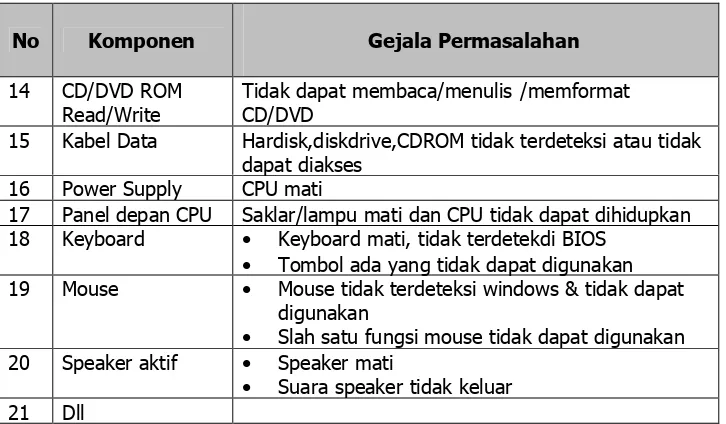BAB II
PEMELAJARAN
A. RENCANA PEMELAJARAN SISWA
Kompetensi : Mendiagnosis Permasalahan Pengoperasian PC Dan Peripheral
Sub Kompetensi : Mengidentifikasi Masalah Melalui Gejala Yang Muncul
Jenis Kegiatan Tanggal Waktu Tempat Belajar
Alasan Perubahan
Tanda Tangan
Guru
Pengenalan pesan/ peringatan kesalah-an saat booting pa-da PC melalui POST Pengenalan pesan/ peringatan kesalah-an saat aktifasi sis-tem operasi dan menjalankan aplikasi program.
Sub Kompetensi : Memilah Masalah Berdasarkan Kelompoknya
Jenis Kegiatan Tanggal Waktu Tempat Belajar
Alasan Perubahan
Tanda Tangan
Guru
Pengklasifikasian Perma-salahan Pengoperasian PC dan Peripheral Berdasar-kan kelompok Masalah Identifikasi kemungkinan pe-nyebab Permasalahan Menentukan Hipotesa a-wal penyebab Permasa-lahan
Sub Kompetensi : Mengisolasi Permasalahan
Jenis Kegiatan Tanggal Waktu Tempat Belajar
Alasan Perubahan
Tanda Tangan
Guru
B. KEGIATAN BELAJAR
1. Kegiatan Belajar 1: Pengenalan Pesan/Peringatan
Kesalahan Saat Booting pada PC Melalui POST
a. Tujuan Kegiatan Pemelajaran
1) Peserta diklat mampu mengidentifikasi gejala kesalahan atau kerusakan pada saat pengoperasianPC.
2) Peserta diklat mampu mengidentifikasi jenis-jenis pesan atau peringatan kesalahan yang terjadi pada saat booting atau PC digunakan.
b. Uraian Materi 1
POST (Power on Self-Test) yaitu test yang dilakukan oleh PC untuk mengecek fungsi-fungsi komponen pendukung PC apakah bekerja dengan baik. POST dilakukan PC pada saat booting, jika PC mengalami suatu masalah maka akan dapat terdeteksi gejala kesalahannnya melalui POST, PC akan memberikan pesan/peringatan kesalahan dalam bentuk suara yang dihasilkan melalui speaker atau tampilan visual di monitor. Selain itu pesan/peringatan kesalahan juga dapat dideteksi melalui kinerja dari PC, misalkan PC tidak hidup walaupun sumber listrik AC sudah terhubung dan tombol power sudah ditekan.
1) Prosedur POST (Power on Self-Test)
POST dilakukan sesaat setelah komputer dihidupkan dan mulai booting, proses ini dilakukan oleh BIOS. Adapun urutan prosedur POST adalah sebagai berikut :
a) Test Power Supply ditandai dengan lampu power hidup dan kipas pendingin power supply berputar.
b) Secara otomatis dilakukan reset terhadap kerja CPU oleh sinyal power good yang dihasilkan oleh power supply jika dalam kondisi baik pada saat dihidupkan, kemudian CPU mulai melaksanakan instruksi awal pada ROM BIOS dan selanjutnya.
c) Pengecekkan terhadap BIOS dan isinya. BIOS harus dapat dibaca. Instruksi awal ROM BIOS adalah jump (lompat) ke alamat program POST.
d) Pengecekkan terhadap CMOS, CMOS harus dapat bekerja dengan baik. Program POST diawali dengan membaca data setup (seting hardware awal) pada RAM CMOS setup, sebagai data acuan untuk pengecekan.
e) Melakukan pengecekkan CPU, timer (pewaktuan), kendali memori akses langsung, memory bus dan memory module.
f) Memori sebesar 16 KB harus tersedia dan dapat dibaca/ditulis untuk keperluan ROM BIOS dan menyimpan kode POST.
melalui speaker yang terhubung dengan motherboard atau tampilan di layar monitor sesuai dengan standar masing-masing motherboard.
2) Pesan/Peringatan Kesalahan POST (Power on Self-Test)
Pesan/peringatan kesalahan hasil POST berupa tampilan performance PC, visual di monitor dan beep dari speaker. Sesuai dengan urutan prosedur POST yang dilakukan oleh BIOS maka gejala-gejala permasalahan yang muncul adalah sebagai berikut:
No Gejala Diagnosa
Pesan/Peringatan Kesalahan 1 CPU dan Monitor mati,
tidak ada beep
1. Instalasi fisik ke tegangan listrik AC 110/220V
2. Power supply 2 CPU hidup, Monitor Mati,
Tidak ada beep
1. Instalasi kabel data dari VGA card ke Monitor
2. Monitor 3 CPU hidup, Monitor Mati,
ada beep
Disesuaikan dengan beep
Prosedur test POST yang telah dilakukan untuk memastikan bahwa unit power supply dan monitor bekerja dengan baik. Jika tahap ini dapat dilewati maka bios mulai meneruskan POST selanjutnya. Adapun hasil dari POST selanjutnya ditunjukkan dengan kode beep apabila ditemukan permasalahan. Bunyi kode beep yang ditunjukkan sesuai dengan BIOS yang digunakan.
Kode Beep AWARD BIOS
No Gejala Diagnosa
Pesan/Peringatan Kesalahan
1 1 beep pendek PC dalam keadaan baik
2 1 beep panjang Problem di memori
3 1 beep panjang 2 beep pendek
Kerusakan di modul DRAM parity
4 1 beep panjang 3 beep pendek
Kerusakan di bagian VGA.
Kode Beep AMI BIOS
No Gejala Diagnosa
Pesan/Peringatan Kesalahan
1 1 beep pendek DRAM gagal merefresh
2 2 beep pendek Sirkuit gagal mengecek
keseimbangan DRAM Parity (sistem memori)
3 3 beep pendek BIOS gagal mengakses memori 64KB
pertama.
4 4 beep pendek Timer pada sistem gagal bekerja
5 5 beep pendek Motherboard tidak dapat
menjalankan prosessor
6 6 beep pendek Controller pada keyboard tidak dapat berjalan dengan baik
7 7 beep pendek Video Mode error
8 8 beep pendek Tes memori VGA gagal
9 9 beep pendek Checksum error ROM BIOS
bermasalah
10 10 beep pendek CMOS shutdown read/write
mengalami errror
11 11 beep pendek Chache memori error
12 1 beep panjang 3 beep pendek
Conventional/Extended memori rusak
13 1 beep panjang 8 beep pendek
Tes tampilan gambar gagal
Kode Beep IBM BIOS
No Gejala Diagnosa
Pesan/Peringatan Kesalahan 1 Tidak ada beep Power supply rusak, card
monitor/RAM tidak terpasang
2 1 beep pendek Normal POST dan PC dalam keadaan
baik
3 beep terus menerus Power supply rusak, card monitor/RAM tidak terpasang 4 Beep pendek
berulang-ulang
Power supply rusak, card monitor/RAM tidak terpasang 5 1 beep panjang 1 beep
pendek
Masalah Motherboard
6 1 beep panjang 2 beep pendek
Masalah bagian VGA Card (mono)
7 1 beep panjang 3 beep pendek
Masalah bagian VGA Ccard (EGA).
8 3 beep panjang Keyboard error
Pada PC tertentu menggunakan tone yang pada prinsipnya sama dengan beep untuk memberikan pesan/peringatan kesalahan dalam bentuk suara.
Selain beep biasanya pada kondisi tertentu dapat dilihat juga pesan/peringatan kesalahan dalam bentuk text yang ditampilkan pada layar monitor. Text tertulis merupakan bagian dari POST yang dapat dilaksanakan apabila VGA card dan monitor dalam keadaan baikdan terinstalasi dengan benar. User dapat langsung mengetahui masalah yang ada dengan membaca text peringatan. Misalnya yaitu:
Keyboard error untuk masalah pada keyboard
CMOS error cmos battery error atau ada
masalah pada setting peripheral
HDD not Install harddisk tidak terpasang
Secara umum pesan/peringatan kesalahan yang ditampilkan mudah untuk difahami oleh user. Hanya saja pesan dalam bahasa Inggris.
3) Langkah-langkah mengenal dan mengidentifikasi
Pesan/Peringatan Kesalahan melalui POST (Power on
Self-Test)
c. Rangkuman 1
1) Mengenal dan mengidentifikasi masalah di PC dapat dilakukan dengan mengamati dan memahami gejala-gejala yang ditimbulkan. 2) Setiap PC dilengkapi dengan POST (Power on Self-Test) yaitu test
yang dilakukan oleh PC untuk mengecek fungsi-fungsi komponen pendukung PC.
3) POST dilakukan oleh BIOS pada saat PC mulai booting, dan hasil POST ditunjukkan oleh kinerja, tampilan visual di monitor dan kode beep dari speaker PC
d. Tugas 1
1) Hidupkan PC, amati dan catatlah proses POST yang terjadi. Cocokkan hasil pengamatan anda dengan teori yang ada.
2) Hidupkan PC, tekan tombol untuk menuju menu setup (umumnya tombol Del). Amati dan catat semua data yang ada didalamnya. Cocokkan hasil pengamatan anda dengan buku manual reference dan kondisi hardware yang terpasang.
3) Buka buku manual reference dan casing PC. Amati dan cocokkan spesifikasi, tata letak komponen, dan setting yang ada.
e. Tes Formatif 1
1) Sebutkan dan jelaskan langkan-langkah POST!
2) Gejala masalah apa yang terjadi pada PC jika beep yang ditimbulkan berubunyi 1 beep panjang dan 8 beep pendek? Menurut anda apa penyebabnya?
f. Kunci Jawaban Formatif 1
1) Langkah POST yaitu seperti ditunjukkan oleh prosedur test POST pada sub c. Prosedur POST (Power on Self-Test)
2) 1 beep panjang 8 beep pendek terjadi pada AMI BIOS dan gejala yang ditimbulkan adalah tes tampilan gambar gagal. Kemungkinan penyebabnya adalah
a) pemasangan VGA card kurang baik
b) slot ekspansi (tambahan) tempat card VGA terpasang mengalami masalah
c) memori VGA card rusak d) VGA card rusak
e) Motherboard rusak f) Monitor bermasalah
3) PC yang sudah lolos POST secara hardware dan instalasinya sudah baik dan benar, tetapi masih perlu diuji kinerjanya untuk mengetahui kemampuan komputer tersebut.
g. Lembar Kerja 1
1) Alat dan Bahan :
a) PC 1 unit
b) Buku manual reference dan CD driver untuk komponen PC yang sesuai
c) Tool set
2) Kesehatan dan Keselamatan Kerja
a) Gunakan peralatan sesuai dengan fungsinya
b) Cek semua hubungan instalasi sebelum memulai praktek
d) Bekerjalah sesuai dengan cara kerja atau petunjuk yang telah ditentukan
3) Langkah Kerja
Dalam melaksanakan praktek, jika ada yang tidak jelas atau meragukan tanyakan kepada guru pembimbing, terutama pada saat melaksanakan langkah ke 7.
a) Siapkan alat dan bahan.
b) Memeriksa semua hubungan instalasi PC. c) Menghidupkan PC.
d) Mengamati setiap proses selama booting pada PC. e) Memahami proses POST pada PC.
f) Memahami cara kerja POST pada PC.
g) Dengan berhati-hati coba lepaskan secara bergantian komponen RAM, card VGA dan prosessor. Sebaiknya kabel data dan power supply ke hardisk dilepas selama melakukan proses ini. Booting ulang komputer, amati, cata dan fahami gejala-gejala yang ditimbulkan.
h) Buatlah Laporan tentang gejala-gejala yang ditimbulkan dari semua langkah yang sudah dipraktekkan.
i) Laporkan Hasil pekerjaan anda kepada guru pembimbing (pengajar)
2. Kegiatan Belajar 2: Pengenalan Pesan/Peringatan Kesalahan
Saat Aktifasi Sistem Operasi dan Menjalankan Aplikasi
Program
a. Tujuan Kegiatan Pemelajaran
1) Peserta diklat mampu mengidentifikasi gejala kesalahan pada saat aktifasi sistem operasi dan menjalankan aplikasi
program pada PC
2) Peserta diklat mampu mengidentifikasi jenis-jenis pesan atau peringatan kesalahan yang diterjadi pada saat aktifasi sistem operasi dan menjalankan aplikasi program pada PC
b. Uraian Materi 2
PC yang telah melewati POST (Power on Self-Test) dinyatakan memiliki hardware dan instaslasi yang baik. Tetapi untuk mengetahui kemampuan dan kinerjanya perlu dilakukan tes. Jika terjadi permasalahan, maka akan didapatkan pesan/peringatan kesalahan yang berhubungan dengan kinerja PC misalnya pada sistem operasi, saat proses menjalankan suatu program aplikasi, posedur mematikan komputer, dan lain-lain.
mengelola semua sumberdaya sistem komputer di antaranya perangkat keras, program aplikasi, dan user untuk menjadi suatu sistem yang dapat bekerja dengan baik. Program aplikasi adalah perangkat lunak yang digunakan oleh user untuk melaksanakan pekerjaan atau aplikasi tertentu seperti mengetik, menggambar, menghitung, mendengarkan musik dan lain-lain. Program aplikasi yang dimaksud disini adalah semua perangkat lunak selain sistem operasi, diantaranya program aplikasi seperti perkantoran, bahasa pemrograman, virus, utility dan lain-lain. Pembagian ini belum diklasifikasikan berdasarkan jenis maupun kegunaan aplikasinya.
Program aplikasi tidak dapat bekerja tanpa adanya sistem operasi, karena sistem operasi akan menghubungkan fungsi-fungsi hardware dengan program aplikasi, seperti fungsi keyboard, mouse, VGA adapter, monitor, port untuk pencetakan di printer dan lain-lain. Sehingga jika dianalogikan dengan bangunan maka sistem operasi sebagai tanah dan program aplikasi sebagai bangunan atau apa saja yang dibangun di atasnya.
Program Aplikasi
Sistem Operasi
Perangkat Keras
Kinerja PC dipengaruhi oleh spesifikasi dan instalasi perangkat keras, sistem operasi yang digunakn, program aplikasi yang dipasang, manajemen memori, gangguan dan serangan dari luar seperti virus, spyware, hacker dan lain-lain. Gejala-gejala yang ditimbulkan akan membantu user untuk mengenal dan mengidentifikasi masalah yang muncul.
1) Prosedur Test
Test yang dilakukan bertahap yaitu aktifasi sistem operasi dan program aplikasi. Adapun urutan prosedur test yang dilakukan adalah sebagai berikut :
a) Aktifasi Sistem Operasi
Sistem operasi yang digunakan dalam test ini adalah windows 98, prosedur yang dilaksanakan adalah sebagai berikut :
Menghidupkan PC.
PC melakukan POST pada saat booting dan harus dapat dilewati. PC mulai mencari sistem operasi di media penyimpan dengan urutan
prioritas berdasarkan setting BIOS, misal CDROM, HDD lalu Diskdrive.
PC menjalankan Sistem Operasi yang didahullui dengan menjalankan file-file sistem yaitu MS Dos.sys, IO.sys, Himem.sys dan command com.
Jika proses d) berhasil maka selanjutnya dijalankan config.sys dan autoexec.bat.
Pengecekkan konfigurasi sistem windows yaitu file sistem.ini dan win.ini dan dijalankan.
Pengecekkan adanya file stratup dan dijalankan.
Pengecekkan kondisi Start Up menu dan fungsi-fungsi dasar sistem operasi yaitu mengkopi file, memindah file, mengganti nama file, membuat folder/direktori dan lain-lain.
Pengecekkan prosedur shutdown.
b) Program aplikasi
Pengecekkan program aplikasi dengan menjalankan program dan menutup program.
Pengecekkan fungsi-fungsi menu program aplikasi.
Pengecekkan besarnya file-file program aplikasi, yaitu dibandingkan dengan master, terutama file-file eksekusi (file yang berekstensi EXE dan COM) dan file hasil program aplikasi misal dokumen dari Ms Word.
Pengecekkan terhadap kecepatan mengakses program aplikasi dan data.
Kedua test di atas akan memberikan response sebagai pesan/peringatan kesalahan, hal ini akan membantu user untuk mengenal dan mengidentifikasi masalah yang ada.
2) Pesan/Peringatan Kesalahan
Pesan/peringatan kesalahan dapat diketahui melalui tampilan secara visual dilayar monitor dan performance kinerja PC yang dapat dirasakan oleh user pada saat menggunakan PC.
Aktifasi Sistem Operasi
No Gejala Diagnosa
Pesan/Peringatan Kesalahan 1 Booting terhenti setelah
berhasil melaksanakan POST
1. Instalasi fisik hard disk, setting device, prioritas boot pada CMOS setup bermasalah.
2. Kerusakan pada sistem operasi, mungkin file sistem operasi rusak, hilang, terkena virus, berganti nama atau berpindah folder. 2 Kinerja booting sampai ke
windows berlangsung de-ngan lambat.
1. Manajemen memori bermasalah. 2. Kerusakan pada sistem operasi,
mungkin file sistem operasi rusak, ada file yang hilang, terkena virus, berganti nama atau berpindah folder Monitor. 3 Windows explorer tidak
dapat dijalankan, tidak dapat mengcopi, meng-ganti nama file dan lain-lain
Kerusakan pada sistem operasi, mungkin file windows explorer rusak, hilang, terkena virus, berganti nama atau berpindah folder.
4 Start menu tidak dapat dijalankan
Kerusakan pada sistem operasi, mungkin file windows explorer rusak, hilang, terkena virus, berganti nama atau berpindah folder.
5 Prosedur Shutdown tidak dapat dilaksanakan
Kerusakan pada sistem operasi, mungkin file windows explorer rusak, hilang, terkena virus, ber-ganti nama atau berpindah folder. 6 Prosedur Shutdown
ber-henti sebelum komputer benar-benar mati
1. Reset
CMOS battery.
Program Aplikasi
No Gejala Diagnosa
Pesan/Peringatan Kesalahan 1 Program tidak ada di start
menu, desktop
1. Shortcut terhapus.
2. File program aplikasi rusak, expire, hilang, terkena virus, berganti nama atau berpin-dah folder.
2 Program tidak dapat dijalankan
1. Manajemen memori ber-masalah.
2. Setting resolusi monitor ber-masalah.
3. Registrasi program, expire. 4. Instalasi program tidak
leng-kap.
5. File program aplikasi rusak, file yang hilang, terkena virus, berganti nama atau berpindah folder.
3 Kinerja program lambat 1. Manajemen memori berma-salah.
2. Prosessor bermasalah.
3. File program aplikasi rusak, file ada yang hilang, terkena virus, berganti nama atau berpindah folder.
2 Program selalu meminta CD
1. Instalasi program tidak leng-kap.
2. Setting program.
3. File program aplikasi rusak, file yang hilang, terkena virus, ber-ganti nama atau berpindah folder.
4 Fungsi-fungsi menu ti-dak dapat dijalankan
File program aplikasi rusak, file ada yang hilang, terkena virus, berganti nama atau berpindah folder.
5 Tidak ditemukan file da-ta, tidak dapat membu-ka file data atau eks-tensi file data berubah
File program aplikasi rusak, file ada yang hilang, terkena virus, berganti nama atau berpindah folder.
failure, Not enough memory to open program dan lain-lain. Komentar sesuai dengan masalah yang timbul.
3) Langkah-langkah mengenal dan Mengidentifikasi
Pesan/Peringatan Kesalahan
Untuk mengenal dan mengidentifikasi Pesan/peringatan kesalahan peserta diklat harus memperaktekkan dan mengamati PC dari saat booting, aktifasi sistem operasi dan menjalankan beberapa aplikasi dan membaca buku manual setiap komponen PC, buku utility, sistem operasi. Dari situ akan didapatkan karakteristik dan normalnya bekerja suatu sistem operasi dan program aplikasi.
c. Rangkuman 2
1) Mengenal dan mengidentifikasi masalah di PC dapat dilakukan melalui mengamati dan memahami gejala-gejala yang ditimbulkan. 2) Sistem operasi mengelola sumber daya komputer sekaligus
menjembatani antara program aplikasi dengan perangkat keras. 3) Perangkatr keras, sistem operasi dan program aplikasi merupakan
satu kesatuan dengan permasalahan yang saling bisa berhubungan. Gejala masalah yang ditunju’.kkan oleh pesan/peringatan kesalahan bisa merupakan gabungan komponen ketiganya, bisa pula mnasalah masing-masing.
d. Tugas 2
1) Hidupkan PC, amati dan catatlah setiap proses aktifasi sistem operasi dan program aplikasi yang dijalankan serta kinerjanya. 2) Hidupkan PC, gantilah nama file config.sys menjadi konfig.sys dan
file autoexec.bat dengan autoexek.bat pada disk atau hard disk yang dipakai untuk booting dengan memakai perintah ren
DOS, kemudian bootinglah kembali. Catat dan Amati proses yang terjadi. Kemudian dengan cara yang sama kembalikan nama file yang diganti tadi dengan nama seperti sebelumnya.
3) Hidupkan PC, buatlah disket start up jika sistem operasi yang dipakai memakai windows atau buatlah disket yang bersistem yang dapat untuk booting jika sistem operasi yang dipakai memakai DOS. Ujilah hingga disket tadi benar-benar dapat untuk booting. Gantilah nama file command.com dengan command.kom atau hapuslah file command.com yang ada pada disket tadi, kemudian bootinglah kembali. Amati dan catatlah apa yang terjadi !
e. Tes Formatif 2
1) Sebutkan dan jelaskan langkan-langkah aktifasi sistem operasi! 2) Bagaimana gejala yang terjadi pada sistem operasi apabila
mengalami masalah ?
3) Jika ditemukan gejala sebagai berikut : file data tidak ditemukan, program aplikasi tidak dapat membuka file data atau ekstensi file data berubah. Pada bagian apakah kemungkinan kerusakan tersebut terjadi ?
f. Kunci Jawaban Formatif 2
1) Langkah aktifasi sistem operasi pada sub c. Prosedur Test.
2) Gejala-gejala masalah yang terjadi pada sistem operasi ditunjukkan pada sub d. Pesan/Peringatan Kesalahan Sistem Operasi. 3) Kemungkinan kerusakan pada File program aplikasi rusak, file ada
g. Lembar Kerja 2
Alat dan Bahan :
a) PC 1 unit dengan sistem operasi windows 98 dan beberapa program aplikasi.
b) Buku manual reference dan CD driver untuk komponen PC yang sesuai.
c) Tool set.
Kesehatan dan Keselamatan Kerja
a) Gunakan peralatan sesuai dengan fungsinya
b) Cek semua hubungan instalasi sebelum memulai praktek
c) Bertanya dan mintalah guru untuk membantu mengecek jika ada yang meragukan.
d) Bekerjalah sesuai dengan cara kerja atau petunjuk yang telah ditentukan
Langkah Kerja
Aktifasi Sistem Operasi.
a. Siapkan alat dan bahan.
b. Periksalah semua hubungan instalasi PC.
c. Hidupkan PC, amati proses selama booting dan aktifasi sistem operasi pada PC. Pahami dan catatlah proses aktifasi sistem operasi tersebut.
d. Lakukan beberapa fungsi sistem operasi yaitu menyalin (copy) file, mengganti nama, memindah, dan membuat folder.
g. Buatlah Laporan tentang gejala-gejala yang ditimbulkan dari semua langkah yang sudah dipraktekkan.
h. Laporkan hasil pekerjaan anda kepada guru pembimbing
Program Aplikasi
a) Siapkan alat dan bahan.
b) Periksa semua hubungan instalasi PC. c) Hidupkan PC hingga aktifasi sistem operasi.
d) Jalankan salah satu program aplikasi, misalkan Microsoft word. e) Lakukan beberapa fungsi dalam program aplikasi tersebut, seperti :
mengetik, mengedit, mencetak, menyalin file dan lain sebagainya. f) Amati kinerja program aplikasi tersebut.
g) Buka beberapa file dan program aplikasi lain kemudian lakukan seperti langkah e dan f.
h) Tutup program aplikasi, dan lakukan prosedur shut down.
i) Buatlah laporan tentang gejala-gejala yang ditimbulkan dari semua langkah yang sudah dipraktekkan.
j) Laporkan hasiil pekerjaan anda kepada guru pembimbing.
3. Kegiatan Belajar 3: Penyimpangan Fungsi Peralatan
Input/Output
a. Tujuan Kegiatan Pemelajaran
1) Peserta diklat mampu mengidentifikasikan gejala penyimpangan fungsi peralatan input dan output
2) Peserta diklat mampu mengidentifikasi peralatan input output dan menjelaskan fungsi-fungsinya.
b. Uraian Materi 3
PC yang telah melewati POST (Power on Self-Test) dianggap secara hardware dan instaslasinya baik. Tetapi untuk mengetahui kemampuan dan kinerjanya perlu dilaksanakan tes. Khusus untuk perangkat keras, PC menyediakan saluran Input dan Output, diantaranya yaitu :
Serial Port yaitu saluran yang menyalurkan data input/output secara serial atau COM.
Paralel Port yaitu saluran yang menyalurkan data input/output secara paralel atau LPT.
USB Port atau Universal Serial Bus yaitu port serial yang bersifat Universal (umum).
Expantion Slot yaitu slot yang digunakan untuk menancapkan (memasang) card peripheral tambahan. Slot ekspansi ada 3 macam ISA, EISA, PCI dan AGP.
Selain itu termasuk juga saluran atau port untuk mouse dan keyboard, VGA dan lain-lain yang terhubung dengan peralatan di luar.
permasalahan pada I/O bisa kita lakukan pada saat di dalam sistem operasi dengan cara mencoba fungsi-fungsinya.
I/O bekerja sebagai sebuah perangkat keras yang dikontrol oleh perangkat lunak untuk menyalurkan data-data digital. Sehingga baik perangkat keras maupun perangkat lunak akan saling mendukung kerja I/O. Di sini POST akan mencatat dan menguji unit I/O yang terpasang dan sistem operasi akan mengaktifkan fungsi-fungsi I/O tersebut agar dapat digunakan untuk program aplikasi.
Adapun gejala yang ditimbulkan sebagai tanda adanya masalah pada unit I/O sangat beraneka macam, seperti : alat tidak bekerja dengan baik, informasi di layar, kode beep, dan lain-lain.
1) Prosedur Test
Untuk lebih mudahnya test dilakukan dengan bantuan beberapa peralatan eksternal, yaitu printer yang terpasang pada paralel port atau USB port, mouse PS2 dan serial, Monitor yang selalu terpasang di card VGA, disket untuk pengujian disk drive dan CD untuk CD ROM drive. Dan dengan Program Aplikasi misalnya Microsoft word dapat dicoba beberapa kemungkinan kesalahan. Adapun urutan prosedur test yang dilakukan adalah sebagai berikut :
1) Semua peralatan dipasang pada port yang sesuai. Khusus mouse sebaiknya bergantian (PS/2 atau COM 1 atau COM 2, atau USB). 2) Booting komputer, POST akan mengecek semua saluran I/O dan
alamat I/O. Jika tidak ada masalah maka semua I/O yang tersedia berfungsi dengan baik.
3) Pengecekkan fungsi Keyboard dan Mouse.
5) Pengecekkan paralel port dan USB melalui program aplikasi Microsoft word.
6) Pengecekkan pembacaan disk dan CDROM melalui Windows Explorer.
Test dilakukan termasuk dengan mengecek driver dari peralatan yang dihubungkan dengan I/O. Karena bisa saja sesuatu peralatan atau komponen yang dipasang dapat bekerja, tetapi tidak optimal karena driver yang digunakan belum sesuai dengan peralatan.
2) Pesan/Peringatan Kesalahan
Pesan/peringatan kesalahan dapat diketahui melalui tampilan secara visual dilayar monitor dan dapat berkerjanya peralatan yang terpasang di I/O.
Berdasarkan prosedur tes yang dilakukan maka akan didapatkan pesan/peringatan kesalahan sebagai tanda adanya masalah di PC. Adapun gejala dan pesan tersebut adalah sebagai berikut :
No Gejala Diagnosa
Pesan/Peringatan Kesalahan 1 Keyboard tidak bekerja Hubungan Keyboard dan PC
bermasalah
Keyboard rusak atau saluran keyboard di Motherboard rusak 2 Mouse tidak bekerja
(PS2/Com/USB)
Hubungan Mouse dan PC bermasalah
Mouse rusak atau saluran mouse (PS2/Com/USB) di Motherboard rusak
3 Monitor Tidak Dapat menampilkan gambar
Hubungan antara VGA card dan monitor bermasalah
VGA card brmasalah Monitor bermasalah 4 Monitor menampilkan
resolusi dan warna tidak optimal
Setting driver monitor
Hubungan antara VGA card dan monitor bermasalah
Monitor bermasalah 5 Print preview pada
program aplikasi tidak daat dilakukan
Driver printer belum terintsall
6 Print tidak dapat dilaksanakan
(Printer melaui LPT/USB)
Driver belum benar Hubungan printer dengan
LPT/USB bermasalah Power belum aktif
Tidak tersedia kertas atau tinta tidak tersedia.
Catride tinta tidak ada Printer rusak
7 Mencetak tidak sesuai dengan yang diinginkan, misal berulang-ulang, hal tidak sesuai dll
Setting printer belum sesuai
8 Disk dan CD ROM tidak terdeteksi
Hubungan instalasi fisik dan power disk/CD ROM dengan motherboard bermasalah. Setup di BIOS belum sesuai Aktifasi hardware diskdrive di
windows bermasalah 9 Disk atau CD ROM Tidak
dapat membaca data
Disket/CD ROM yang dibaca bermasalah
Head atau sensor baca (optic) bermasalah, mungkin kotor, setting fisik berubah atau sudah lemah (rusak)
Selain beberapa gejala kerusakan yang telah disebutkan dapat pula dikenali dan didentifikasi sebagai masalah yaitu informasi yang ditampilkan oleh komputer jika ada masalah. Seperti komentar Disk Not Found, No Printer Installdan lain-lain. Komentar sesuai dengan maslah yang timbul.
3) Langkah-langkah mengenal dan mengidentifikasi
Pesan/Peringatan Kesalahan
mencoba peralatan I/O dan membaca buku manual setiap komponen PC, buku utility, setting peralatan baru. Dari situ akan diketahui bekerja tidaknya I/O atau peralatan I/O yang terpasang.
c. Rangkuman 3
1) Mengenal dan mengidentifikasi masalah di PC dapat dilakukan melalui mengamati dan memahami gejala-gejala yang ditimbulkan. 2) Port I/O merupakan saluran data yang masuk dan keluar dari PC
setelah diproses oleh CPU. I/O meempunyai spesifikasi dan fungsi tertentu. I/O dikelola oleh sistem operasi.
d. Tugas 3
1) Carilah bahan dari buku, artikel maupun majalah yang berhubungan dengan I/O pada PC untuk memahami lebih detail dan mendalam tentang cara kerja suatu I/O.
2) Hidupkan komputer, amati proses booting, aktifasi sistem operasi, dan program aplikasi dalam mengakses I/O.
3) Pahamilah semua gejala permasalahan pada saat booting, aktifasi sistem operasi dan program aplikasi dalam mengakses I/O.
e. Tes Formatif 3
1) Sebutkan saluran I/O yang terdapat dalam sebuah PC, jelaskan! 2) Sebut dan jelaskan gejala-gejala yang muncul jika I/O bermasalah! 3) Apakah fungsi driver pada I/O?
f. Kunci Jawaban Formatif 3
1) Lihat pada uraian materi 3 di muka.
3) Driver merupakan Software yang berfungsi untuk mengatur hubungan kerja istem operasi komputer.
g. Lembar Kerja 3
Alat dan Bahan :
1) PC 1 unit dengan sistem operasi windows 98 dan beberapa program aplikasi.
2) Buku manual reference dan CD driver untuk komponen PC yang sesuai.
3) Buku–buku troubleshooting. 4) Tool set.
Kesehatan dan Keselamatan Kerja
1) Gunakan peralatan sesuai dengan fungsinya.
2) Cek semua hubungan instalasi sebelum memulai praktek.
3) Mintalah guru untuk membantu mengecek jika ada yang meragukan.
4) Bekerjalah sesuai dengan cara kerja atau petunjuk yang telah ditentukan.
Langkah Kerja
1) Siapkan alat dan bahan.
2) Periksa semua hubungan instalasi PC.
3) Hidupkan PC, amati setiap proses selama booting, aktifasi sistem operasi dan menjalankan Microsoft word.
4) Pahami POST saat booting dan aktifasi sistem operasi mengenal dan mengaktifkan I/O.
6) Lakukan tes print preview untuk mengetahui bahwa printer telah terinstal dan lakukan cetak data ke printer.
7) Lakukan tes pembacaan dan penulisan data pada disk atau CR-ROM.
8) Lakukan setting optimal pada tampilan layar monitor melalui Display settings.
9) Buatlah Laporan tentang gejala-gejala yang ditimbulkan dari semua langkah yang sudah dipraktekkan.
4. Kegiatan Belajar 4: Klasifikasi, Identifikasi, dan Penentuan
Hipotesa Awal Penyebab Masalah
a. Tujuan Kegiatan Pemelajaran
1) Peserta diklat mampu mengklasifikasikan permasalahan pengoperasian PC dan peripheral berdasarkan kelompok masalah 2) Peserta diklat mampu mengidentifikasi kemungkinan penyebab
permasalahan pengoperasian PC dan peripheral.
3) Peserta diklat mampu menentukan hipotesa awal penyebab permasalahan pengoperasian PC dan peripheral.
b. Uraian Materi 4
1) Klasifikasi Permasalahan Pengoperasian PC
Permasalahan komputer dapat diidentifikasi melalui POST dan melihat gejala-gejala yang dimunculkan oleh PC baik melalui beep, pesan secara visual di layar monitor dan kinerja secara internal (di dalam PC sendiri) maupun eksternal (dengan bantuan peralatan di luar PC). Permasalahan PC dapat diklasifikasikan menjadi 2 kelompok yaitu: hardware / perangkat keras dan software / perangkat lunak.
a) Hardware / Perangkat keras
Masalah pada perangkat keras diklasifikasikan menjadi 2 yaitu :
(1) Internal
No Komponen Gejala Permasalahan
1 Monitor Monitor mati
Monitor blank
Monitor menampilkan gambar tidak proporsional
Warna tampilan tidak sesuai aslinya
Monitor berkedip-kedip 2 Motherboard CPU mati
Komputer cepat panas dan atau hang
Kinerja komputer lambat
Tidak dapat shuddown
Komputer selalu meminta setup cmos 3 Port Paralel (LPT) Tidak dapat mencetak di printer
Tidak dapat melakukan hubungan komunikasi dengan computer lain melaui Laplink dengan parallel port
4 Port Serial Mouse melalui serial port tidak dapat digunakan
Peralatan eksternal lain yang melaui serial port tidak dpat digunakan, seperti modem eksternal 5 Port Game Tidak dapat atau akses melaui joystick yang
terpasang di port game kacau
6 Port USB Mouse atau perlatan eksternal lain yang terpasang di port USB tidak dapat bekerja tau kacau. Peralatan lain seperti printer, flash memory, scanner, kamera digital.
7 VGA Card CPU mati
Gambar kacau
Setting tidak maksimal
Tidak dapat mengakses program tertentu
Akses grafik lambat
8 Sound Card Tidak ada atau kacau suara yang keluar di speaker aktif
9 RAM CPU mati
Memori yang terbaca pada saat POST tidak sesuai
Akses program lambat 10 Prosessor CPU mati
Prosessor cepat panas
Prosessor sering Hang 11 Chip BIOS CPU mati
Tidak dapat booting
Tidak dapat melakukuan identifikasi hardware dan POST
12 Hard disk Tidak terdeteksi BIOS
Tidak dapat booting
Cepat Hang
Akses program lambat 13 Disk drive Tidak dapat membaca/menulis
No Komponen Gejala Permasalahan
14 CD/DVD ROM Read/Write
Tidak dapat membaca/menulis /memformat CD/DVD
15 Kabel Data Hardisk,diskdrive,CDROM tidak terdeteksi atau tidak dapat diakses
16 Power Supply CPU mati
17 Panel depan CPU Saklar/lampu mati dan CPU tidak dapat dihidupkan 18 Keyboard Keyboard mati, tidak terdetekdi BIOS
Tombol ada yang tidak dapat digunakan 19 Mouse Mouse tidak terdeteksi windows & tidak dapat
digunakan
Slah satu fungsi mouse tidak dapat digunakan 20 Speaker aktif Speaker mati
Suara speaker tidak keluar 21 Dll
(2) Eksternal
Permasalahan hardware secara eksternal yaitu permasalahan yang muncul pada komponen sistem komputer yang terpasang di luar komputer dan berfungsi sebagai fasilitas pelengkap komputer, di antaranya yaitu : printer, modem eksternal, TV tuner eksternal, scanner, dan lain sebagainya.
No Komponen Gejala Permasalahan
1 Printer Printer mati
Selalu muncul warning di monitor
Mencetak tidak sesuai setting
Catridge/pita tidak terdeteksi
Tinta/pita habis atau buram
Print kertas double 2 TV tuner TV tuner mati
Gambar tidak jelas
Tidak dapat menyipan ke memori
Suara tidak ada
3 Modem Modem mati
Tidak dapat menghubungi provider (ISP)
Akses internet lambat
4 Scanner Scanner mati
Tidak dapat membaca berkas/blank
No Komponen Gejala Permasalahan
5 Flash memory Flash memory mati
Tidak terdeteksi oleh system operasi
Tidak dapat membaca/menulis/ menghapus data.
6 Kamera digital Kamera mati
Tidak dapat membaca berkas/blank
Hasil foto pecah-pecah 7 CD/DVD ROM Read/Write
eksternal
Tidak dapat membaca/menulis /memformat CD/DVD
8 Dll
b) Software / Perangkat lunak
Masalah pada perangkat lunak diklasifikasikan menjadi 3 yaitu:
(1) Perangkat lunak BIOS
Chip BIOS (Basic Input Output System) biasanya berupa EEPROM yang berisi program system mendasar dari komponen I/O, termasuk di dalamnya POST. Sebagai sebuah program BIOS juga dapat mengalami masalah di antaranya yaitu :
Komputer mati
Komputer hidup tapi blank atau tidak ada tampilan di layar dan tidak ada aktivitas.
Komputer tidak dapat di setting hardwarenya, setting kacau dan POST tidak jalan.
(2) Sistem Operasi
(3) Program aplikasi
Program aplikasi adalah perangkat lunak yang digunakan oleh user untuk melaksanakan pekerjaan atau aplikasi tertentu seperti mengetik, menggambar, menghitung, mendengarkan musik dan lain sebagainya. Program aplikasi yang dimaksud adalah semua perangkat lunak selain sistem operasi, diantaranya yaitu program aplikasi seperti: perkantoran, termasuk bahasa pemrograman, virus, utility dan lain-lain. Pengelompokkan ini belum diklasifikasikan berdasarkan jenis maupun kegunaan aplikasinya.
Permasalahan yang sering muncul berdasarkan klasifikasi perangkat lunak diantaranya, yaitu :
No Komponen Permasalahan
1 BIOS program Komputer mati
Komputer hidup tapi blank atau tidak ada tampilan di layer dan tidak ada aktivitas.
Komputer tidak dapat di setting hardwarenya, setting kacau dan POST tidak jalan
2 Sistem Operasi Tidak dapat booting
Kinerja booting sampai ke windows berlangsung dengan lambat
Windows exsploler tidak dapat dijalankan, tidak dapat mengcopi, mengganti nama file dan lain-lain
Start menu tidak dapat dijalankan
Prosedur Shutdown tidak dapat dilaksanakan
Prosedur Shutdown berhenti sebelum komputer benar-benar mati
3 Program aplikasi Program tidak ada di start menu, desktop
Program tidak dapat dijalankan
Kinerja program lambat
Program selalu meminta CD
Fungsi-fungsi menu tidak dapat dijalankan
Klasifikasi gejala permasalahan yang muncul dapat pula dilakukan berdasarkan kerusakannya, misalkan dengan urutan komputer mati, booting sampai dengan menjalankan aplikasi.
2) Identifikasi Kemungkinan Penyebab Permasalahan
Berdasarkan klasifikasi permasalahan yang ada maka kemungkinan penyebab dapat diidentifikasi dengan cara melokalisir permasalahan sehingga ruang lingkup kemungkinan kerusakan menjadi lebih sempit baik secara hardware maupun software, karena dalam banyak masalah keduanya saling terkait. Sebagai contoh, yaitu : hard disk tidak terdeteksi oleh PC, kemungkinan kerusakan ada disekitar hard disk yaitu :
Hardware :
Hard disk, setting jamper hard disk Kabel data dan power ke hard disk Bus I/O pada motherboard
Software :
BIOS setting
Bagian-bagian yang sudah diidentifikasi dapat dilakukan pengecekkan, sebaiknya dilakukan dari hardware dulu, baru software.
3) Menentukan Hipotesa Awal Penyebab Masalah
Hasil dari identifikasi, dimana kemungkinan masalah sudah diketahui. User dapat memperkirakan dan menentukan hipotesa awal penyebab dari permasalahan.
Untuk mendukung menentukan hipotesa awal user harus mengetahui semua komponen dan fungsinya pada sistem komputer, serta beberapa data kemungkinan penyebab kerusakan komputer, misalnya tegangan AC tidak stabil, debu yang lembab di motherboard komputer, head pembaca disk yang kotor dan lain sebagainya.
Selanjutnya dapat dilakukan pemikiran sebab akibat yang terjadi. Sebagai contoh :
Diskdrive tidak dapat membaca disket, lampu disk hidup saat proses pembacaan disket :
Kemungkinan kerusakan pada :
Disket:disket sudah rusak/kotor pada lempengan data
head disk drive kotor: kemungkinan disebabkan debu menempel di head disk drive
Motherboard, kabel data: kemungkinan karena soket kabel data sudah aus/tidak kencang atau ada yang putus
Dengan melihat hubungan sebab akibat user dapat menentukan hipotesa awal untuk mempermudah perbaikan.
4) Prosedur Test
dan CD untuk CD ROM drive. Adapun urutan prosedur test yang dilakukan adalah sebagai berikut :
a) Semua peralatan dipasang pada port yang sesuai. Khusus mouse sebaiknya dipasang pada serial port (COM1, COM2, PS/2) secara bergantian.
b) Booting Komputer, POST akan mengecek semua saluran I/O dan alamat I/O. Jika tidak bermasalah maka semua I/O yang tersedia berfungsi dengan baik.
c) Pengecekkan fungsi Keyboard dan Mouse.
d) Pengecekkan tampilan pada layar monitor, Jika tidak bermasalah maka setting layar monitor dapat dimaksimalkan.
e) Pengecekkan port paralel dan USB melalui program aplikasi Microsoft word.
f) Pengecekkan pembacaan disk dan CDROM melalui Windows Explorer.
g) Pengecekkan kemungkinan-kemungkinan kerusakan hardware dan software. Instalasi komponen hardware, secara bergantian dilepas dan dipasang kembali (saat melepas dan memasang komponen hardware kondisi PC harus dimatikan terlebih dahulu) kemudian komputer dihidupkan kembali. Amati dan catat kondisi yang terjadi.
h) Pengecekkan pada PC, apabila driver hardware dihapus dan kemudian diinstal kembali.
c. Rangkuman 4
1) Permasalahan komputer dapat diklasifikasikan berdasarkan hardware dan software serta dapat juga diklasifikasikan berdasarkan permasalahannya.
2) Untuk mengidentifikasi penyebab kerusakan (terjadinya masalah) dapat dilakukan dengan cara melokalisir permasalahan sehingga ruang lingkup kemungkinan kerusakan menjadi lebih sempit baik secara hardware maupun software. Hal ini dikarenakan dalam berbagai permasalahan keduanya saling terkait.
3) Dengan mengetahui berbagai permasalahan dan gejala kerusakan maka hipotesa awal mengenai kemungkinan penyebab permasalahan akan dapat segera ditentukan.
d. Tugas 4
1) Lakukan klasifikasi permasalahan komputer berdasarkan hardware, software, dan permasalahannya.
2) Lakukan percobaan melepas dan memasang komponen hardware serta menghapus dan menginstalasi driver I/O pada sebuah PC. Amati, catat, dan buatlah tabel (bebas) pada saat melakukan percobaan.
3) Pahami gejala dan permasalahan yang terjadi pada saat komponen hardware dilepas atau file driver dihapus pada komputer.
e. Tes Formatif 4
2) Jika tombol mouse sebelah kiri diklik tidak bekerja, kerusakan apa saja yang mungkin terjadi dan tentukan hipotesa awal penyebab kerusakan tersebut!
3) Mengapa komputer harus menggunakan driver?
f. Kunci Jawaban Formatif 4
1) Permasalahan komputer dapat diklasifikasikan berdasarkan hardware,software dan maslahnya.
2) Kemungkinan kerusakan mouse pada klik kiri yaitu : Hardware :
Tombol klik kiri rusak
Kabel mouse ke komputer(USB/serial port) ada yang putus Mouse rusak
Port USB/serial rusak Motherboard bermasalah
3) Driver merupakan sotware yang mengatur hubungan kerja sistem operasi komputer sehingga jerja komputer dari hardware yang dipasang dapat optimal.
g. Lembar Kerja 4
Alat dan Bahan :
1) PC 1 unit dengan sistem operasi windows 98 dan beberapa program aplikasi.
2) Buku manual reference dan CD driver untuk komponen PC yang sesuai.
Kesehatan dan Keselamatan Kerja
1) Gunakan peralatan sesuai dengan fungsinya.
1) Cek semua hubungan instalasi sebelum memulai praktek.
2) Mintalah guru untuk membantu mengecek jika ada yang meragukan.
3) Bekerjalah sesuai dengan cara kerja atau petunjuk yang telah ditentukan
Langkah Kerja
1) Siapkan alat dan bahan.
2) Periksa semua hubungan instalasi PC.
3) Hidupkan PC, amati selama proses booting dan aktifasi sistem operasi. Apakah PC dalam kondisi baik, jika dalam kondisi, kemudian matikan dengan prosedur shut down yang benar. 4) Lepaskan instalasi beberapa komponen yang dapat dilepas,
seperti prosessor, hard disk,disk drive, Ram, VGA card, kabel monitor, power supply, dan lain sebagainya. Pelepasan tersebut dilakukan secara bergantian satu per satu.
5) Hidupkan kembali komputer, amati dan catat hal-hal apa saja yang terjadi.
6) Pasangkan kembali komponen yang dilepas, ulangi langkah d dan e untuk komponen yang berbeda.
7) Jika saat salah satu komponen dilepas, komputer dapat booting sampai ke windows, biarkanlah. Amati dan catat proses yang terjadi.
9) Melalui mycomputer, klik kanan tombol mouse, pilih ---> properties----> device manager, hapus atau remove isi
display adapter.
10) Booting kembali komputer, amati dan catat apa yang terjadi pada kondisi komputer selanjutnya.
11) Instalkan kembali driver komponen yang telah dihapus. Lakukan langkah i untuk komponen windows yang lain.
12) Selama percobaan ikuti prosedur dan selalu bertanya kepada guru pembimbing.
5. Kegiatan Belajar 5: Pemeriksaan PC Berdasarkan Urutan
yang Telah Ditentukan
a. Tujuan Kegiatan Pemelajaran
1) Peserta diklat mampu melakukan pemeriksaan terhadap komputer yang bermasalah sesuai dengan urutan yang benar. 2) Peserta diklat mampu mengisolasi permasalahan sehingga
penyelesaian masalah dapat dilakukan dengan benar.
b. Uraian Materi 5
Untuk mendiagnosis permasalahan komputer, pada modul sebelumnya telah dilaksanakan beberapa bagian. Jika penyelesaian tersebut disusun, maka akan mejadi serangkaian langkah yang terstruktur.
Adapun langkah-langkah dalam menyelesaikan permasalahan komputer tersebut adalah sebagai berikut :
1) Mengidentifikasi permasalahan
Masalah yanga ada diidentifikasi dengan beberapa prosedur, diantaranya, melalui POST.
2) Menganalisis permasalahan
Pesan/peringatan kesalahan yang ditunjukkan melalui POST atau pun oleh komponen lain dikomputer dianalisis letak atau sumber komponen yang menjadi penyebab timbulnya permasalahan. 3) Mengklasifikasikan permasalahan
Melakukan pengelompokkan permasalahan, dapat dilakukan berdasarkan hardware, software atau permasalahan itu sendiri. 4) Menentukan hipotesa awal penyebab masalah
masalah. Hal ini dipakai sebagai acuan untuk mencari cara yang tepat dalam mengatasi masalah dan mencegah timbulnya kembali masalah yang sama.
5) Mengisolasi permasalahan
Masalah yang sudah diklasifikasikan, difokuskan pada ruang lingkup yang lebih kecil. Ini untuk memudahkan menemukan sumber masalah, dan tidak terjadi salah dalam menangani masalah. Misalkan kerusakan terjadi pada CD ROM, tetapi penanganan dilaksakan pada masalah VGA Card.
6) Selanjutnya dapat dilakukan tindakan perbaikan
Langkah-langkah yang dilakukan merupakan bagian dari semua langkah dari modul kegiatan belajar 1 sampai 5, oleh karena itu semua saling terkait menjadi 1 kesatuan mendiagnosis permasalahan pengoperasian PC dan peripheral.
Pada modul ini difokuskan pada mengisolasi permasalahan melalui langkah-langkah prosedur mendiagnosis permasalahan pengoperasian PC dan peripheral.
Prosedur Test
Untuk lebih mudahnya test dilakukan dengan bantuan beberapa peralatan luar, antara lain printer yang terpasang pada paralel port atau USB port, mouse terpasang pada PS/2 atau serial port, monitor yang selalu terpasang pada VGA card, disket untuk pengujian disk drive dan CD untuk CD ROM drive. Adapun urutan prosedur test yang dilakukan adalah sebagai berikut :
2) Booting Komputer, POST akan mengecek semua saluran I/O dan alamat I/O. Jika tidak bermasalah maka semua I/O yang tersedia berfungsi dengan baik. Khusus mouse sebaiknya dipasang pada serial port (COM1, COM2, PS/2) secara bergantian.
3) Pengecekkan fungsi Keyboard dan Mouse.
4) Pengecekkan tampilan pada layar monitor, Jika tidak bermasalah maka setting layar monitor dapat dimaksimalkan.
5) Pengecekkan port paralel dan USB melalui program aplikasi Microsoft word.
6) Pengecekkan pembacaan disk dan CDROM melalui Windows Explorer.
7) Pengecekkan kemungkinan-kemungkinan kerusakan hardware dan software. Instalasi komponen hardware, secara bergantian dilepas dan dipasang kembali (saat melepas dan memasang komponen hardware kondisi PC harus dimatikan terlebih dahulu) kemudian komputer dihidupkan kembali. Amati dan catat kondisi yang terjadi.
8) Pengecekkan pada PC, apabila driver hardware dihapus dan kemudian diinstal kembali.
9) Mengidentifikasi permasalahan. 10) Menganalisis permasalahan. 11) Mengklasifikasikan permasalahan.
12) Menentukan hipotesa awal penyebab masalah. 13) Mengisolasi permasalahan.
Sebelum melakukan percobaan, komputer dipastikan dalam keadaan baik dan peserta diklat membaca buku manual setiap komponen PC, buku utility, setting driver peralatan baru.
c. Rangkuman 5
1) Untuk mendiagnosis permasalahan pada komputer perlu dilakukan suatu langkah yang terstruktur, yaitu : mengidentifikasi permsalahan, menganalisis permasalahan, mengklasifikasikan permasalahan, menentukan hipotesa awal penyebab masalah dan mengisolasi permasalahan.
2) Langkah-langkah ini perlu dilakukan guna memfokuskan permasalahan yang terjadi dapat diselesaikan dengan tepat.
d. Tugas 5
1) Lakukan langkah-langkah mendiagnosis permasalahan komputer secara terstruktur dan aplikasikan dengan melakukan percobaan pada PC.
2) Amati, catat, dan buat tabel (bebas) proses yang terjadi pada saat melakukan percobaan pada PC.
e. Tes Formatif 5
1) Sebut dan jelaskan langkah-langkah mendiagnosis permasalahan PC yang sesuai dengan struktur dalam mendiagnosis permasalahan komputer!
f. Kunci Jawaban Formatif 5
1) Lihat langkah-langkah dalam menyelesaikan permasalahan komputer pada uraian materi 5 di muka.
2) Hard disk tidak perlu diformat, yang harus dilakukan adalah a) mengidentifikasi permasalahan yaitu tampilan layar monitor
resolusinya kasar atau rendah
b) menganalisis kemungkinan sumber permasalahan yaitu monitor, VGA card, atau software
c) mengklasiifikasi permasalahan yaitu kerusakan terjadi pada hardware (monitor dan VGA card) atau software (driver VGA card dan pengaturan setting resolusi)
d) menentukan hipotesa awal penyebab permasalahan yaitu secara hardware permasalahan tersebut terjadi dapat disebabkan oleh kerusakan pada monitor atau VGA Card. Sedangkan secara software permasalahan tersebut terjadi dapat disebabkan oleh belum terinstalnya driver display VGA adapter atau ketidak sesuaian setting driver display VGA adapter atau setting pengaturan resolusi monitor.
g. Lembar Kerja 5
Alat dan Bahan :
1) 1 unit PC yang rusak (salah satu atau lebih dari komponen berikut : prosessor, hard disk, disk drive, RAM, VGA card, kabel monitor, power supply) dengan sistem operasi windows 98 dan beberapa program aplikasi.
2) Buku manual reference dan CD driver untuk komponen PC yang sesuai.
3) Buku–bukutroublesouting. 4) Tool set
Kesehatan dan Keselamatan Kerja
1) Gunakan peralatan sesuai dengan fungsinya
2) Cek semua hubungan instalasi sebelum memulai praktek
3) Mintalah guru untuk membantu mengecek jika ada yang meragukan.
4) Bekerjalah sesuai dengan cara kerja atau petunjuk yang telah ditentukan
Langkah Kerja
1) Siapkan alat dan bahan
2) Periksa semua hubungan instalasiPC
3) Hidupkan PC, amati setiap proses selama booting dan aktifasi sistem operasi.
5) Selama percobaan ikuti prosedur dan bertanyalah kepada guru pembimbing untuk dapat menyelesaikan permasalahan yang ada.
6) Laporkan hasil pekerjaan anda kepada guru pembimbing (pengajar).